15 วิธีในการแก้ไข Face ID ไม่ทำงานบน iPhone หลังจากอัปเดต iOS
เผยแพร่แล้ว: 2024-04-03หากคุณเป็นเจ้าของ iPhone X หรือรุ่นที่ใหม่กว่า การปลดล็อค iPhone ของคุณจะปลอดภัย ง่ายดาย และรวดเร็วเป็นพิเศษโดยใช้ Face ID แม้ในสภาพแสงน้อย ข้อดีอย่างหนึ่งของ Face ID โดยเฉพาะใน iPhone ก็คือความแม่นยำในการปลดล็อค iPhone ของคุณในทุกสถานการณ์และจากทุกมุม
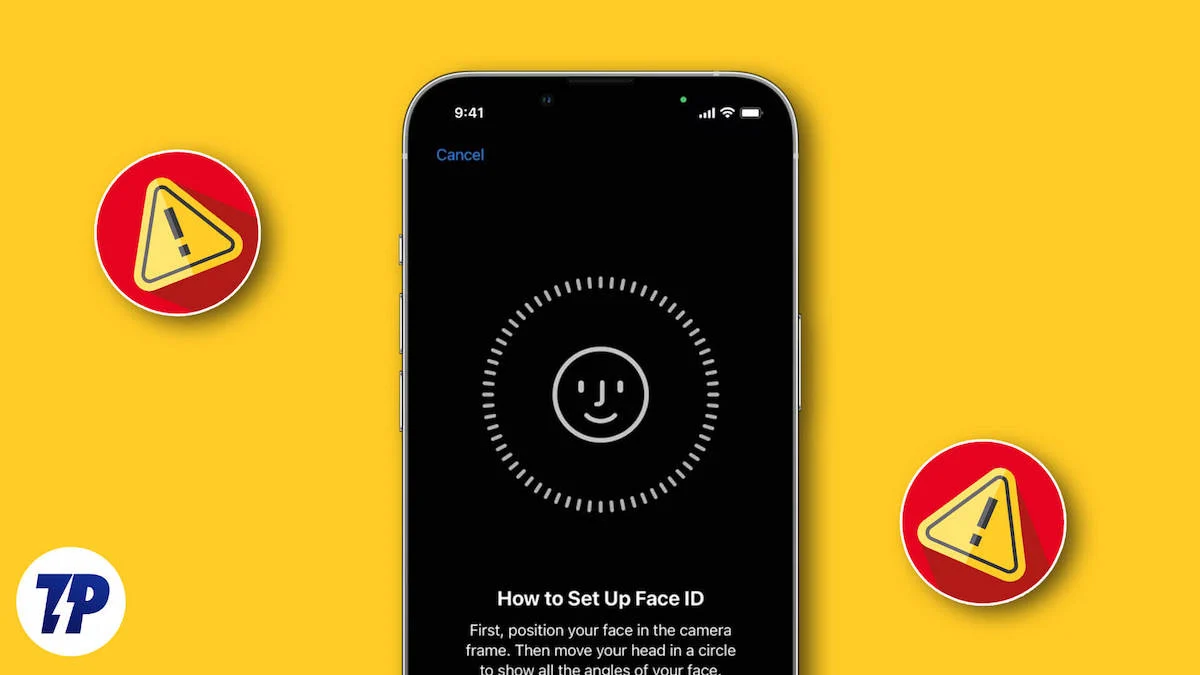
เมื่อเย็นที่ผ่านมา iOS 17.4 เปิดตัวในขณะที่ฉันอยู่ที่ทำงาน ฉันคิดว่าจะอัปเดต iPhone ก่อนนอน และคิดว่าจะพร้อมใช้งานกับซอฟต์แวร์ล่าสุดในตอนเช้า ฉันทำตามแผนของฉัน และเมื่อฉันตื่นขึ้น iPhone 14 ของฉันก็ได้รับการอัปเดตแล้ว อย่างไรก็ตาม ฉันประหลาดใจที่ Face ID ไม่ทำงานบน iPhone ของฉันเมื่อฉันพยายามปลดล็อค แม้ว่าฉันจะไม่ได้ใส่ใจในเวลานั้น แต่ฉันปลดล็อคมันโดยใช้รหัสผ่านและดำเนินการต่อ ต่อมา เมื่อฉันต้องการโทรออก Face ID ก็ล้มเหลวอีกครั้ง และฉันต้องปลดล็อคโดยใช้รหัสผ่านอีกครั้ง สิ่งนี้เกิดขึ้นซ้ำๆ ตลอดทั้งวัน และหลังจากครั้งที่สามหรือสี่ ฉันเริ่มสงสัยว่าอาจมีปัญหากับ Face ID ที่ทำงานบน iPhone ของฉันไม่ถูกต้องนับตั้งแต่ฉันอัปเดตเป็น iOS 17.4
หลังจากค้นคว้ามาสักพัก ฉันพบว่าฉันไม่ได้อยู่คนเดียว หลายคนประสบปัญหาคล้ายกัน หากคุณเป็นหนึ่งในผู้ที่ประสบปัญหา Face ID ไม่ทำงานหลังจากอัปเดตเป็น iOS 17.4 คุณมาถูกที่แล้ว ในบทความนี้ ฉันจะอธิบายว่าทำไม Face ID ไม่ทำงานบน iPhone หลังจากอัปเดต iOS และให้การแก้ไขที่ใช้งานได้สิบห้ารายการพร้อมกับการแก้ไขโบนัส นอกจากนี้ แม้จะทำตามขั้นตอนการแก้ไขปัญหาทั้งหมดแล้ว แต่ Face ID ของ iPhone ของคุณยังคงใช้งานไม่ได้ ฉันจะแชร์วิธีอื่นในการปลดล็อค iPhone ของคุณด้วย
สารบัญ
เหตุใด Face ID ไม่ทำงานบน iPhone หลังจากอัปเดต iOS
ก่อนที่จะพยายามแก้ไข Face ID ที่ไม่ทำงานบน iPhone หลังจากอัปเดต iOS สิ่งสำคัญคือต้องทราบว่าเหตุใดจึงไม่ทำงาน การรู้ว่าเหตุใดจะช่วยให้เราค้นหาว่าอะไรผิดปกติกับ Face ID และเหตุใด iPhone ของคุณจึงไม่ปลดล็อคด้วย Face ID เมื่อเราทราบปัญหาแล้ว เราก็จะสามารถหาแนวทางแก้ไขที่เหมาะสมได้
1. หากคุณเพิ่งติดตั้งการอัปเดต iOS ใหม่บน iPhone ของคุณ การอัปเดตจะรีสตาร์ททันทีหลังจากการอัพเดต จากนั้นหากคุณพยายามปลดล็อค iPhone ของคุณโดยใช้ Face ID แต่เครื่องไม่เปิดขึ้น ทำให้คุณเชื่อว่า Face ID ไม่ทำงานหลังจากการอัปเดต iOS ให้ฉันชี้แจงให้ชัดเจน: คุณจะต้องป้อนรหัสผ่านเพื่อปลดล็อค iPhone ของคุณเพราะ Face ID อาจใช้งานไม่ได้ในตอนแรก เมื่อคุณป้อนรหัสผ่านและปลดล็อค iPhone คุณจะสามารถใช้ Face ID สำหรับการปลดล็อคครั้งต่อไปได้จนกว่าคุณจะรีสตาร์ท iPhone อีกครั้ง
และใช่ หากปัญหายังคงอยู่ คุณควรพิจารณาสาเหตุถัดไป
2. กล้อง TrueDepth สกปรก ถูกบัง หรือทำงานผิดปกติ ทำให้ Face ID ไม่ทำงานบน iPhone
3. อาจเป็นไปได้ว่ามุมกล้องของคุณอาจไม่ถูกต้อง หรือคุณอาจถือโทรศัพท์ไม่ถูกต้อง ทำให้ใบหน้าของคุณหลุดออกจากกรอบ ซึ่งจะทำให้ iPhone ของคุณไม่สามารถปลดล็อคด้วย Face ID ได้
4. คุณอาจไม่ได้ปลดล็อค iPhone ของคุณเป็นเวลา 48 ชั่วโมง
5. คุณอาจผ่านการพยายามปลดล็อค iPhone ของคุณห้าครั้งโดยไม่สำเร็จห้าครั้งด้วย Face ID หรือรหัสผ่าน
6. สภาพแสงสูงสุด เช่น แสงแดดที่สว่างมากกระทบกับกล้อง TrueDepth โดยตรง (คุณยืนอยู่ตรงข้ามกับดวงอาทิตย์) อาจส่งผลให้ Face ID ไม่ทำงาน นอกจากนี้ การสวมแว่นกันแดด หมวก หรือเครื่องประดับอื่นๆ ที่ทำให้ใบหน้าของคุณไม่ชัดเจนอาจรบกวน Face ID ได้เช่นกัน
7. มีโอกาสน้อยที่การอัปเดต iOS จะสร้างความเสียหายโดยตรงต่อกล้อง TrueDepth ของ iPhone ของคุณ คุณอาจเผลอชนส่วนกล้องของ iPhone เข้ากับวัตถุแข็ง ทำตกน้ำ หรือได้รับความเสียหายทางกายภาพอื่นๆ ไม่ว่าจะเกิดจากคุณหรือบุคคลอื่นก่อน ระหว่าง หรือหลังการอัปเดต
8. การเปลี่ยนแปลงรูปลักษณ์ของคุณอย่างมีนัยสำคัญ (เคราหรือทรงผมใหม่) สามารถสร้างความสับสนให้กับ Face ID และทำให้คุณไม่สามารถปลดล็อค iPhone ของคุณได้
9. คุณอาจปิด Face ID หรือการอัพเดตอาจเปลี่ยนการตั้งค่า Face ID ใด ๆ
แก้ไข Face ID ไม่ทำงานบน iPhone หลังจากอัปเดต iOS
ถึงตอนนี้ คุณคงมีความคิดที่ชัดเจนว่าปัญหาคืออะไรที่ทำให้ Face ID ไม่ทำงานบน iPhone หลังจากการอัพเดต ตอนนี้คุณสามารถหาวิธีแก้ไขปัญหาที่แม่นยำที่สุดได้อย่างง่ายดายจากวิธีแก้ปัญหาการทำงานทั้งสิบห้ารายการด้านล่าง หรือคุณสามารถปฏิบัติตามการแก้ไขทั้งหมดเพื่อแก้ไข Face ID ของคุณ ดังนั้นเพื่อเป็นการไม่ให้เสียเวลา มาเริ่มกันเลย!
ตรวจสอบว่าตั้งค่า Face ID แล้วหรือไม่
คุณต้องตั้งค่า Face ID บน iPhone ของคุณหากคุณต้องการปลดล็อคเพียงแค่ดูที่มัน หากคุณไม่แน่ใจว่าคุณได้ตั้งค่า Face ID บน iPhone ของคุณหรือไม่ ให้ทำตามขั้นตอนด้านล่าง
- ไปที่การตั้งค่า
- เลื่อนลงและแตะ Face ID และรหัสผ่าน
- ป้อนรหัสผ่านหากได้รับแจ้ง
- หากเปิดใช้งาน Face ID คุณจะพบตัวเลือกมากมายภายใต้ "ใช้ FACE ID สำหรับ" เช่น ปลดล็อค iPhone, iTunes และ App Store, ป้อนรหัสผ่านอัตโนมัติ และอื่นๆ อย่างไรก็ตาม หากไม่ได้เปิดใช้งาน Face ID คุณจะไม่สามารถเปิดใช้งานตัวเลือกเหล่านี้ได้

หากคุณเพิ่งตรวจสอบและพบว่าคุณยังไม่ได้เปิดใช้งาน Face ID บน iPhone ของคุณ ให้ทำตามขั้นตอนด้านล่างเพื่อดำเนินการดังกล่าว
- ไปที่ การตั้งค่า > Face ID และรหัสผ่าน
- เลือกตั้งค่า Face ID
- แตะที่ เริ่มต้น
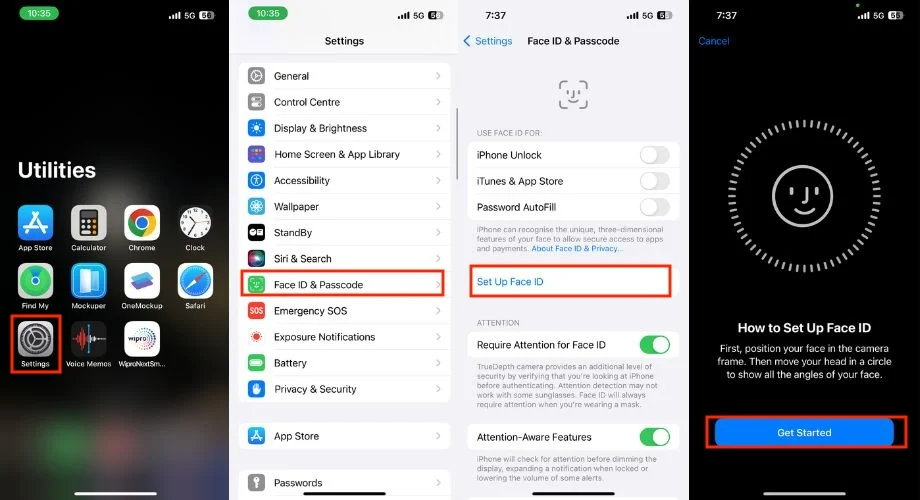
- ถือ iPhone ของคุณและวางตำแหน่งใบหน้าของคุณภายในกรอบ นอกจากนี้ ให้จับตาดูกล้อง TrueDepth โดยตรง
- ขยับศีรษะช้าๆ เพื่อให้เป็นวงกลม
- หากคุณสวมแว่นตาตลอดเวลา คุณสามารถตั้งค่า Face ID ด้วยได้เพื่อปรับปรุงความแม่นยำ ในระหว่างขั้นตอนการตั้งค่า คุณจะเห็นตัวเลือกให้เพิ่มแว่นตา
- แตะที่มันแล้วทำตามคำแนะนำบนหน้าจอเพื่อสแกนใบหน้าขณะสวมแว่นตา
- สุดท้ายให้แตะ เสร็จสิ้น

อย่าปิดบังใบหน้าหรือกล้อง TrueDepth ของคุณ
การปกปิดกล้อง TrueDepth อาจเป็นสาเหตุเบื้องหลัง Face ID ที่ไม่ทำงานบน iPhone หลังจากอัปเดต iOS กล้อง TrueDepth ของ iPhone คือชุดเซ็นเซอร์ที่อยู่ในรอยบากหรือไดนามิกไอส์แลนด์ของ iPhone ขึ้นอยู่กับรุ่นที่คุณเป็นเจ้าของ การบล็อคกล้องในขณะที่ปลดล็อค iPhone ของคุณอาจรบกวน Face ID เพื่อสแกนใบหน้าของคุณ ส่งผลให้ฟังก์ชันการทำงานไม่สมบูรณ์อย่างแม่นยำ ดังนั้นจึงจำเป็นอย่างยิ่งที่จะต้องแน่ใจว่าบริเวณรอบๆ กล้อง TrueDepth สะอาด
ยิ่งไปกว่านั้น การอัปเดต iOS อาจไม่ทำให้กล้องถูกบังโดยตรง แต่หากคุณเพิ่งอัปเดต iOS แล้วประสบปัญหาในการปลดล็อค iPhone ด้วย Face ID คุณอาจสงสัยว่าสาเหตุคือการอัปเดต ในกรณีเช่นนี้ มีสถานการณ์ที่เป็นไปได้สองสถานการณ์: ปัญหาอยู่ที่อื่นซึ่งต้องแก้ไขปัญหา หรือประการที่สอง กล้อง TrueDepth อาจถูกบังด้วยบางสิ่ง เช่น ฝุ่นละอองขนาดเล็ก แผ่นป้องกันหน้าจอแตกหรือมีรอยขีดข่วน หรือคราบสกปรก ในสถานการณ์เหล่านี้ ขอแนะนำให้ถอดตัวป้องกันหน้าจอออกและทำความสะอาดหน้าจอเหนือเซ็นเซอร์ด้วยผ้าไมโครไฟเบอร์เพื่อคืนค่าฟังก์ชัน Face ID
สิ่งสำคัญที่ควรทราบคือวัตถุใดๆ ที่ปิดกั้นกล้อง TrueDepth ไม่ว่าจะเป็นตัวป้องกันหน้าจอที่เสียหายหรือสิ่งอื่นใด ไม่ใช่เหตุผลเดียวที่ Face ID อาจไม่ทำงาน รูปร่างหน้าตาของคุณ เช่น การสวมหรือไม่สวมแว่นตา การสวมหน้ากากอนามัย หรือการคลุมใบหน้าด้วยสิ่งใดๆ อาจทำให้ Face ID ทำงานได้อย่างถูกต้องเช่นกัน
ถือ iPhone ของคุณอย่างถูกต้อง
การถือ iPhone ของคุณในมุมที่ถูกต้องถือเป็นสิ่งสำคัญอย่างยิ่งต่อการจดจำใบหน้าที่แม่นยำ การถือให้ห่างหรือใกล้เกินไปอาจทำให้กล้องจับภาพใบหน้าของคุณได้ยากลำบาก หากต้องการปลดล็อค iPhone ของคุณ ให้ถือในแนวตั้งหรือแนวนอน อย่างไรก็ตาม คุณสมบัตินี้รองรับเฉพาะ iPhone 13 และรุ่นที่ใหม่กว่าที่ใช้ iOS 16 หรือใหม่กว่า หากคุณใช้ iPhone รุ่นที่เก่ากว่า iPhone 13 ให้ใช้โหมดแนวตั้ง นอกจากนี้ ตรวจสอบให้แน่ใจว่า iPhone ของคุณอยู่ในความยาวแขน โดยควรอยู่ระหว่าง 10 ถึง 20 นิ้ว หรือ 25 ถึง 50 ซม.
ปิดและเปิด Face ID
การปิด Face ID แล้วเปิดใหม่อีกครั้งในบางครั้งสามารถแก้ไขปัญหาที่ Face ID ไม่ทำงานบน iPhone ได้ ทำตามขั้นตอนด้านล่างเพื่อดำเนินการดังกล่าว
- เปิดแอป การตั้งค่า บน iPhone ของคุณ
- ไปที่ Face ID และรหัสผ่าน
- ป้อนรหัสผ่าน iPhone ของคุณบนหน้าจอใหม่

- ภายใต้ ใช้ FACE ID FOR ให้ปิดการสลับไปทางขวาเพื่อปลดล็อค iPhone
- รีสตาร์ท iPhone ของคุณ
- ไปที่การตั้งค่า > Face ID และรหัสผ่าน > สลับการปลดล็อค iPhone
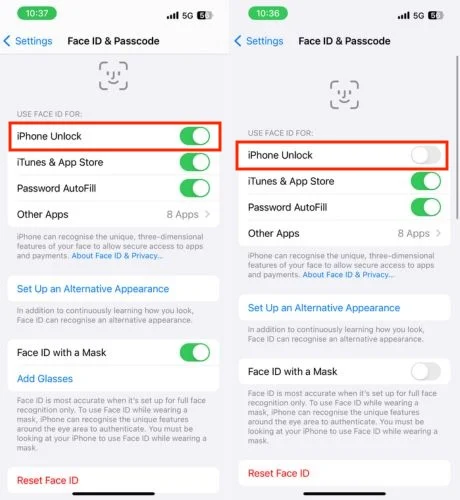
ตรวจสอบการตั้งค่า ID ใบหน้า
เป็นไปได้ว่าคุณได้ทำการเปลี่ยนแปลงการตั้งค่า Face ID ซึ่งทำให้เกิดปัญหา Face ID ไม่ทำงานบน iPhone โดยเฉพาะอย่างยิ่งหากปัญหานี้เกิดขึ้นในแอปพลิเคชันบุคคลที่สาม คุณอาจปิดการใช้งานในแอปพลิเคชันนั้น
- เปิด การตั้งค่า
- แตะที่ Face ID และรหัสผ่าน
- ป้อนรหัสผ่าน iPhone ของคุณ
- ตรวจสอบให้แน่ใจว่าได้เปิดใช้งาน Face ID สำหรับคุณสมบัติที่มี เช่น การปลดล็อค iPhone , iTunes และ App Store , Wallet และ Apple Pay , การกรอกรหัสผ่านอัตโนมัติ และ แอพอื่น ๆ

ปิดการใช้งาน Face ID ด้วยหน้ากาก
หากคุณใช้หน้ากากอนามัยในโหมดแนวนอนเพื่อปลดล็อค iPhone ของคุณ มันอาจจะทำงานไม่ถูกต้อง คุณสามารถลองสลับปิด Face ID ด้วยการสวมหน้ากาก ซึ่งอาจช่วยให้ Face ID ของคุณเริ่มทำงานได้อีกครั้ง โดยทำตามขั้นตอนด้านล่าง
- เปิดแอป การตั้งค่า
- แตะที่ Face ID และรหัสผ่าน
- ป้อนรหัสผ่าน
- ปิดการสลับไปทางขวาเป็น Face ID With a Mask
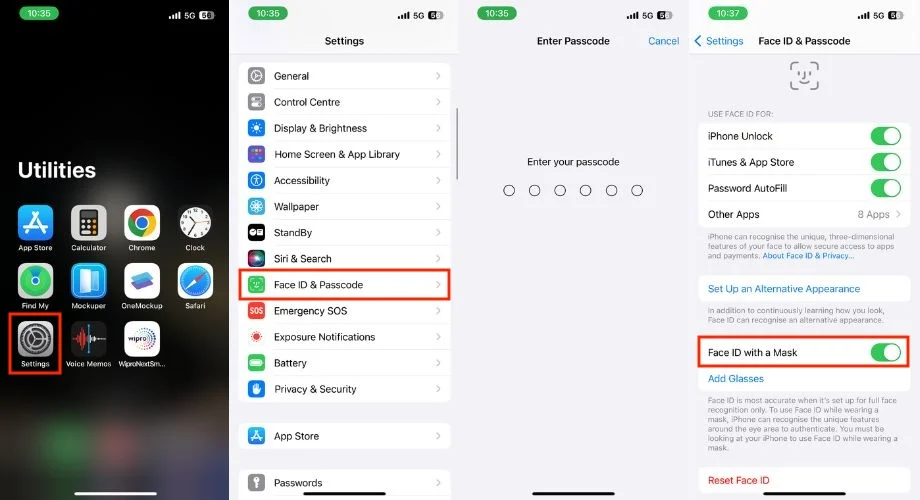
ปิดต้องให้ความสนใจสำหรับ Face ID
เมื่อคุณใช้ Face ID บน iPhone จะมีการตั้งค่าที่เรียกว่า "ต้องให้ความสนใจ" ซึ่งจะตรวจสอบว่าคุณกำลังดูโทรศัพท์โดยลืมตาหรือไม่ หากมีปัญหากับ Face ID หลังจากการอัพเดต การปิดต้องใช้ความสนใจสำหรับ Face ID อาจช่วยปลดล็อคโทรศัพท์ของคุณได้แม้ว่าคุณจะไม่ได้เฝ้าดูโทรศัพท์อย่างใกล้ชิดก็ตาม
หมายเหตุ: การปิดระบบต้องมีความสนใจจะทำให้ Face ID ปลอดภัยน้อยลง คนที่ไม่ควรเข้าถึงโทรศัพท์ของคุณอาจสามารถปลดล็อคได้หากพวกเขาเห็นใบหน้าของคุณ แม้ว่าคุณจะหลับหรือไม่ตอบสนองก็ตาม
- ไปที่ การตั้งค่า
- คลิก Face ID และรหัสผ่าน
- ป้อนรหัสผ่าน iPhone
- ในส่วน ATTENTION ให้ปิดการสลับไปทางขวาเพื่อ Require Attention for Face ID
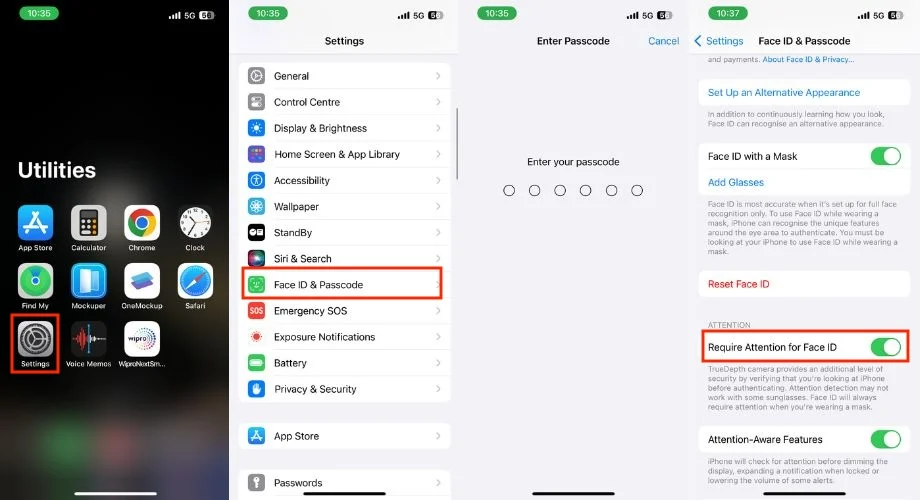
เปิดใช้งาน Face ID สำหรับแอพและบริการ
หลังจากอัปเดต iPhone ของคุณเป็น iOS เวอร์ชันล่าสุด หากคุณกำลังพยายามเปิดแอพที่ใช้ Face ID ในการปลดล็อค แต่ Face ID ใช้งานไม่ได้กับแอพนั้นอีกต่อไป อาจเป็นไปได้ว่าการอัพเดทจะเปลี่ยนการตั้งค่าบางอย่าง คุณสามารถแก้ไขได้โดยการเปิด Face ID สำหรับแอปนั้นอีกครั้ง เมื่อคุณทำเช่นนั้น Face ID ควรเริ่มทำงาน หากต้องการทำเช่นเดียวกัน ให้ทำตามขั้นตอนด้านล่าง
- เปิด การตั้งค่า
- เลื่อนลงและไปที่ Face ID และรหัสผ่าน
- ป้อนรหัสผ่าน

- แตะที่ แอพอื่น ๆ ภายใต้ ใช้ FACE ID FOR
- สลับบริการแอพที่คุณต้องการเปิดใช้งาน Face ID
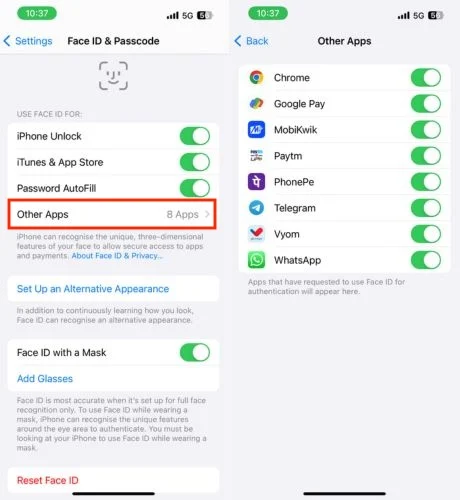
รีสตาร์ท iPhone ของคุณ
เนื่องจากข้อบกพร่องในระบบ กล้อง TrueDepth จึงไม่ทำงานในบางครั้ง แต่การรีสตาร์ทง่ายๆ ก็สามารถแก้ไขได้ อย่างไรก็ตาม การรีสตาร์ทไม่ได้ช่วยแก้ไขข้อบกพร่องทั้งหมดบน iPhone ของคุณ อย่างไรก็ตาม อาจเป็นหนึ่งในวิธีแก้ปัญหาในการทำให้ Face ID ของคุณทำงานได้อีกครั้ง หากต้องการรีสตาร์ท iPhone ของคุณ ให้ทำตามขั้นตอนด้านล่าง

- กดปุ่ม Power ค้างไว้พร้อมกับปุ่มเพิ่มระดับเสียงหรือปุ่มลดระดับเสียง
- บนหน้าจอเมนู Power ให้ปัดสไลด์เพื่อปิดเครื่องจนสุด
- รออย่างน้อย 30 วินาที
- สุดท้ายกดปุ่มเริ่มต้นค้างไว้เพื่อเริ่ม iPhone ของคุณ
อัปเดต iPhone ของคุณเป็น iOS เวอร์ชันล่าสุด
แม้ว่าการอัปเดต iOS จะเปิดตัวเมื่อเร็วๆ นี้และหลังการอัปเดต คุณพบว่า Face ID ไม่ทำงานบน iPhone ซึ่งเป็นสาเหตุที่คุณกำลังอ่านบทความนี้ แม้จะทำตามขั้นตอนการแก้ไขปัญหาทั้งหมดที่กล่าวมาข้างต้นแล้ว Face ID ของ iPhone ของคุณก็ยังไม่เริ่มทำงาน ดังนั้นจึงคุ้มค่าที่จะรอการอัปเดต iOS ครั้งต่อไป นักพัฒนา Apple จะปล่อยการอัปเดต iOS ที่เกี่ยวข้องกับปัญหานี้ และหลังจากติดตั้งแล้ว Face ID ของคุณควรเริ่มทำงานอีกครั้ง
หากมีการอัปเดตใหม่ ให้ทำตามขั้นตอนด้านล่างเพื่ออัปเดต iPhone ของคุณ:
- เปิดแอป การตั้งค่า
- เลื่อนลงแล้วแตะ ทั่วไป
- แตะที่ อัพเดตซอฟต์แวร์
- ตรวจสอบว่ามีการอัพเดตใด ๆ หรือไม่
- หากเป็นเช่นนั้น ให้กดปุ่ม ดาวน์โหลดและติดตั้ง หรือ ติดตั้งทันที เพื่อเริ่มกระบวนการติดตั้ง
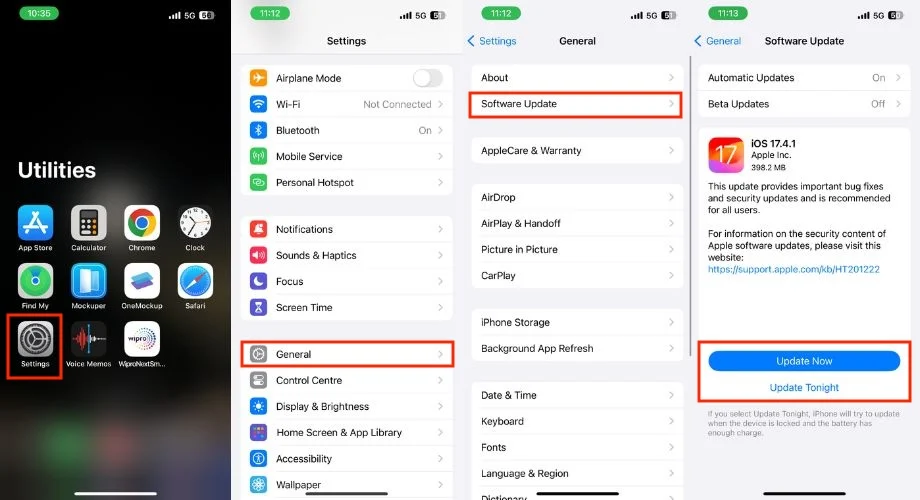
- อนุญาตให้ iPhone ของคุณรีสตาร์ทเมื่อการอัปเดตเสร็จสิ้น
ตั้งค่าลักษณะที่ปรากฏทางเลือกสำหรับ Face ID
Face ID ของ iPhone ของคุณอาจหยุดทำงานหลังจากอัปเดตเป็น iOS ล่าสุด เนื่องจากข้อมูลสแกนใบหน้าเก่ามีข้อผิดพลาด คุณสามารถแก้ไขได้โดยใช้ตัวเลือก "ลักษณะที่ปรากฏทางเลือกสำหรับ Face ID" ด้วยตัวเลือกนี้ คุณสามารถตั้งค่า Face ID ได้อีกครั้ง เพื่อให้แน่ใจว่า Face ID ของคุณใช้งานได้หลังจากกำหนดค่าใหม่ด้วยข้อมูลใบหน้าของคุณ
- เปิดแอปการตั้งค่า
- เลือก Face ID และรหัสผ่าน
- ป้อนรหัสผ่านของคุณ
- แตะที่ ตั้งค่ารูปลักษณ์ภายนอก
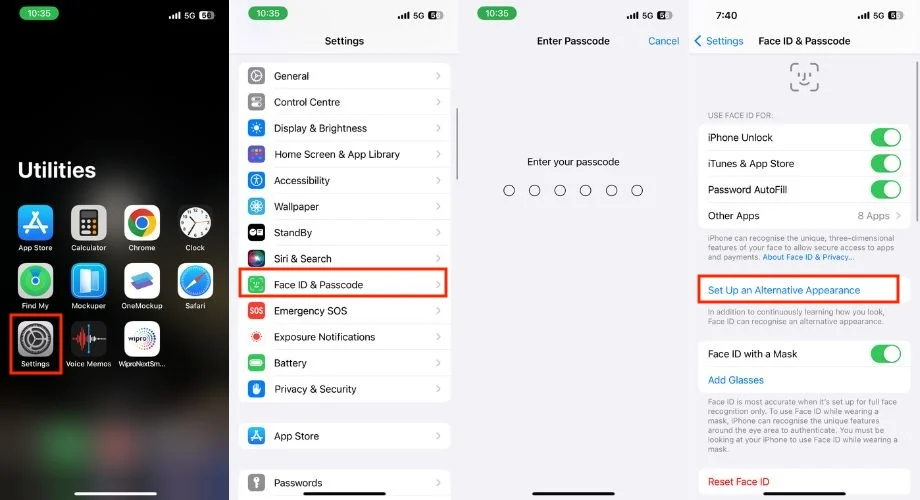
- แตะ เริ่มต้น
- จัดตำแหน่งใบหน้าของคุณภายในกรอบและให้ดวงตาของคุณอยู่ตรงหน้ากล้อง TrueDepth
- ขยับศีรษะช้าๆ เพื่อให้เป็นวงกลม
- แตะ เสร็จสิ้น เมื่อตั้งค่า Face ID
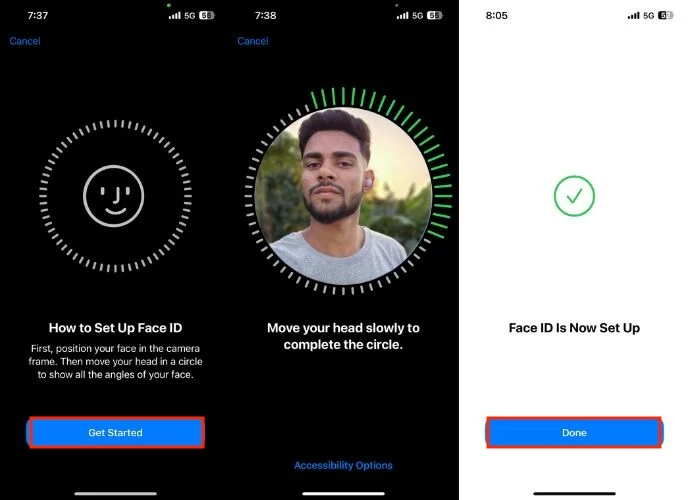
รีเซ็ต Face ID บน iPhone ของคุณ
หากคุณลองทำตามขั้นตอนการแก้ปัญหาทั้งหมดแล้ว แต่ Face ID ยังคงใช้งานไม่ได้ ก็คุ้มค่าที่จะรีเซ็ต วิธีนี้จะล้างข้อมูล Face ID ทั้งหมดบน iPhone ของคุณ ทำให้คุณสามารถตั้งค่าอีกครั้งพร้อมกับรหัสผ่านได้ จากนั้นคุณสามารถใช้ Face ID ได้อีกครั้ง ทำตามขั้นตอนด้านล่างเพื่อรีเซ็ต Face ID ของคุณ
1. เปิดแอป การตั้งค่า บน iPhone ของคุณ
2. แตะที่ Face ID & Passcod e คุณอาจต้องป้อนรหัสผ่านเพื่อดำเนินการต่อ
3. เลื่อนลงและแตะ รีเซ็ต Face ID
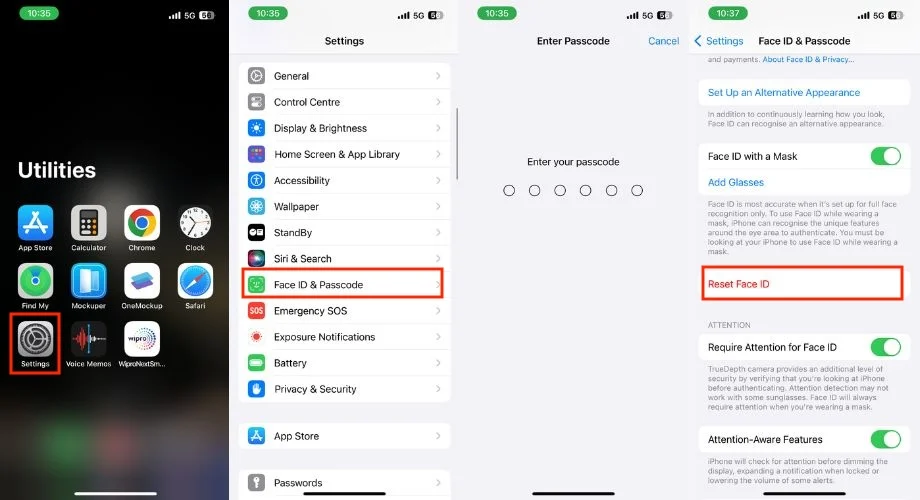
4. หลังจากรีเซ็ต คุณจะต้องตั้งค่า Face ID อีกครั้ง โดยกด ตั้งค่า Face ID
5. แตะที่ เริ่มต้นใช้งาน
6. ถือ iPhone ของคุณในโหมดแนวตั้ง และตรวจสอบให้แน่ใจว่าใบหน้าของคุณอยู่ตรงกลางวงกลม
7. ค่อยๆ ขยับศีรษะของคุณเป็นวงกลม เพื่อให้แน่ใจว่ากล้อง TrueDepth จะสแกนทุกมุมของใบหน้า โทรศัพท์จะแจ้งให้คุณทราบเมื่อถึงเวลาที่ต้องขยับศีรษะไปในทิศทางต่างๆ
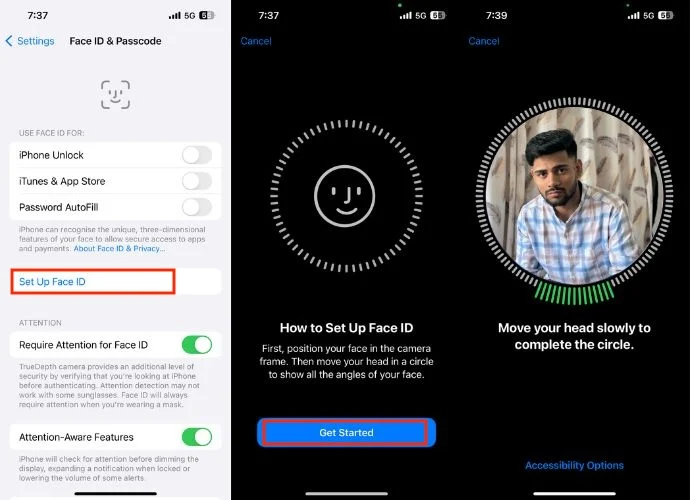
8. ในหน้าจอถัดไป คุณจะเห็นสองตัวเลือก สิ่งแรกคือการ ใช้ Face ID พร้อมหน้ากาก หากคุณต้องการให้ iPhone ของคุณปลดล็อคแม้ว่าคุณจะสวมหน้ากาก ให้แตะใช้ Face ID พร้อมหน้ากาก แล้วทำตามคำแนะนำบนหน้าจอเพื่อตั้งค่า
หมายเหตุ: คุณไม่จำเป็นต้องสวมหน้ากากขณะตั้งค่านี้
9. ตัวเลือกที่สองคือ อย่าใช้ Face ID กับหน้ากาก หากคุณเลือกและตั้งค่าตัวเลือกนี้ iPhone ของคุณจะแจ้งให้คุณถอดหน้ากากอนามัยออกเพื่อปลดล็อคทุกครั้งที่คุณสวมหน้ากาก
10. สุดท้ายแตะ เสร็จสิ้น

รีเซ็ตการตั้งค่าทั้งหมด
หลังการอัปเดต อาจมีการเปลี่ยนแปลงการตั้งค่า Face ID ที่คุณพบปัญหาในการค้นหา แม้จะลองทำตามขั้นตอนการแก้ปัญหาทั้งหมดแล้วก็ตาม หาก Face ID ยังคงใช้งานไม่ได้ ให้ลองรีเซ็ตการตั้งค่าทั้งหมด การดำเนินการนี้จะคืนค่าการตั้งค่าทั้งหมดเป็นค่าเริ่มต้นและอาจทำให้ Face ID ทำงานบน iPhone ของคุณอีกครั้ง ทำตามขั้นตอนด้านล่างเพื่อดำเนินการดังกล่าว
- เปิด การตั้งค่า บน iPhone ของคุณ
- ไปที่ ทั่วไป
- เลื่อนลงไปจนสุดแล้วแตะ ถ่ายโอนหรือรีเซ็ต iPhone

- กดปุ่ม รีเซ็ต
- ทันทีที่คุณกดรีเซ็ต จะมีป๊อปอัปแจ้งให้เลือก รีเซ็ตการตั้งค่าทั้งหมด จากรายการเหล่านั้น
- ป้อนรหัสผ่าน iPhone ของคุณ
- แตะ รีเซ็ตการตั้งค่าทั้งหมด อีกครั้งเพื่อยืนยัน
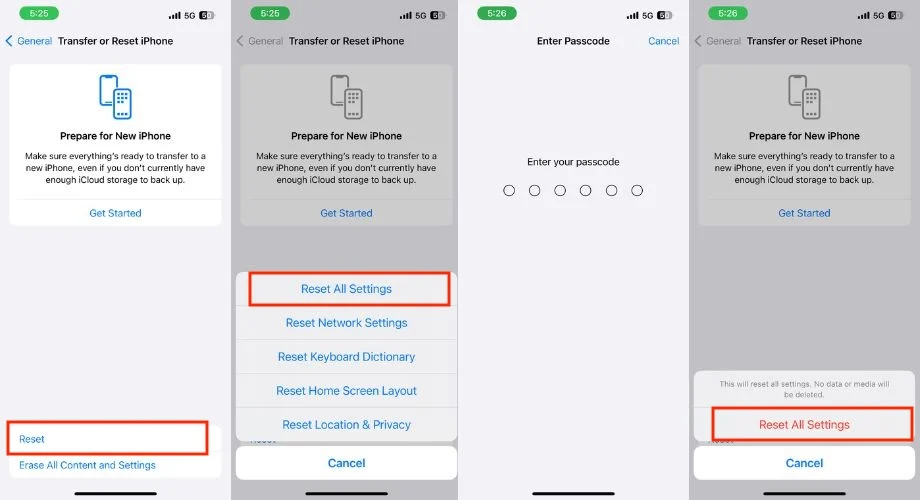
โรงงานรีเซ็ต iPhone ของคุณ
คุณควรรีเซ็ต iPhone ของคุณทันทีหากคุณได้ลองวิธีที่กล่าวมาก่อนหน้านี้ทั้งหมดแล้ว แต่ยังประสบปัญหากับ Face ID หลังจากการรีเซ็ต iPhone ของคุณจะถูกกู้คืนสู่สถานะดั้งเดิมราวกับว่าเป็นอุปกรณ์ใหม่ และเมื่อตั้งค่าแล้ว Face ID ควรเริ่มทำงานอีกครั้ง
- เปิดแอป การตั้งค่า
- นำทางไปยัง ทั่วไป
- เลื่อนลงจนสุดแล้วเลือก ถ่ายโอนหรือรีเซ็ต iPhone

- เลือก ลบเนื้อหาและการตั้งค่าทั้งหมด
- แตะ ดำเนินการต่อ เพื่อดำเนินการต่อ
- ทันทีที่คุณแตะ Continue ป๊อปอัปเล็ก ๆ จะแจ้งให้คุณกด Erase iPhone
- ป้อนรหัสผ่าน iPhone, รหัสผ่าน Apple ID หรือทั้งสองอย่างหากจำเป็น
- รอสักครู่เพื่อให้กระบวนการรีเซ็ตเสร็จสมบูรณ์
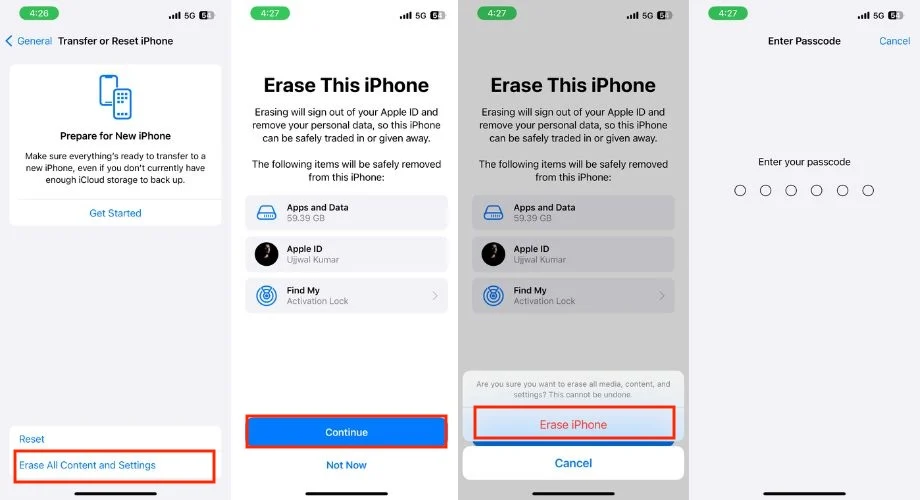
- iPhone ของคุณจะรีสตาร์ทในไม่ช้าและแสดงหน้าจอการตั้งค่า
- ทำตามคำแนะนำบนหน้าจอเพื่อตั้งค่าให้เสร็จสิ้น
- หลังจากนั้น ให้ลองตั้งค่า Face ID และ Passcode จากนั้นลองปลดล็อคโดยใช้ Face ID
ติดต่อฝ่ายสนับสนุนของ Apple
หากคุณทำตามขั้นตอนทั้งหมดแล้ว แต่ Face ID ยังคงใช้งานไม่ได้ การติดต่อฝ่ายสนับสนุนของ Apple และแบ่งปันปัญหาของคุณกับพวกเขาอาจเป็นตัวเลือกที่ดีที่สุดถัดไป พวกเขาอาจขอให้คุณทำซ้ำขั้นตอนบางอย่าง ดังนั้นโปรดแจ้งให้พวกเขาทราบเกี่ยวกับขั้นตอนการแก้ปัญหาที่คุณได้ลองไปแล้ว
โบนัส: Face ID ไม่ทำงานบน iPhone? เหตุผลที่อธิบายและแนะนำให้อดทน
อาจเป็นไปได้ว่าคุณพยายามปลดล็อก iPhone หลายครั้งแต่ไม่สำเร็จ ส่งผลให้ไม่สามารถใช้งานได้ชั่วคราวเนื่องจากเหตุผลด้านความปลอดภัย ในกรณีนี้ นอกจากการรออย่างอดทนเพื่อให้การประทับเวลาหมดอายุ คุณไม่มีตัวเลือกอื่น ดังนั้น ฉันขอแนะนำให้รอ และเมื่อการนับถอยหลังสิ้นสุดลง Face ID ของ iPhone ของคุณจะเริ่มทำงานอีกครั้งโดยอัตโนมัติ
เคล็ดลับสำหรับมืออาชีพ: เล็มเคราหรือตัดผมตามที่คุณได้รับขณะตั้งค่า Face ID
การเล็มหนวดเคราหรือตัดผมอาจเป็นวิธีแก้ปัญหาที่เป็นไปได้ แม้ว่าจะไม่มีการรับประกันว่า Face ID จะทำให้ใช้งานได้ก็ตาม อย่างไรก็ตาม เพื่อนของฉันคนหนึ่งประสบปัญหาคล้ายกัน โดยที่ Face ID ไม่ทำงานบน iPhone และหลังจากที่เขาเล็มเคราแล้ว Face ID ก็เริ่มทำงานอีกครั้ง ดังนั้น ฉันแค่แนะนำว่าคุณสามารถลองดูว่ามันเหมาะกับคุณหรือไม่
วิธีอื่นในการปลดล็อค iPhone ของคุณเมื่อ Face ID ไม่ทำงาน
หลังจากอัปเดต Face ID จะหยุดทำงานแม้จะทำตามขั้นตอนการแก้ไขปัญหาทั้งหมดแล้วก็ตาม อย่างไรก็ตาม คุณต้องปลดล็อค iPhone ของคุณ การเคลื่อนไหวที่ชาญฉลาดที่นี่คือการสำรวจวิธีการอื่นในการปลดล็อค iPhone ของคุณเมื่อ Face ID ไม่ทำงาน
1. ใช้รหัสผ่าน
การใช้รหัสผ่านเพื่อปลดล็อค iPhone ของคุณเป็นทางเลือกที่พบบ่อยที่สุดและเป็นทางเลือกที่คุณน่าจะตั้งค่าเมื่อคุณมี iPhone อยู่ในมือเป็นครั้งแรก หากคุณยังไม่ลืมรหัสผ่าน เพียงป้อนรหัสนั้นบนหน้าจอล็อคเพื่อปลดล็อคโทรศัพท์ของคุณ
2. ใช้ Apple Watch เพื่อปลดล็อค iPhone ของคุณ
หากคุณเป็นเจ้าของ Apple Watch อาจเป็นวิธีที่สะดวกในการปลดล็อค iPhone ของคุณ ทำตามขั้นตอนด้านล่างเพื่อปลดล็อคด้วยคุณสมบัติ Apple Watch
- เปิดการตั้งค่าบน iPhone
- เลือก Face ID และรหัสผ่าน
- ป้อนรหัสผ่าน

- เลื่อนลงและเปิดสวิตช์ขวาไปที่ Apple Watch ภายใต้ปลดล็อคด้วย APPLE WATCH หากไม่ได้เปิดใช้งานการตรวจจับข้อมือบนนาฬิกาของคุณ คุณจะได้รับแจ้งให้เปิดใช้งาน
ตรวจสอบให้แน่ใจว่า Apple Watch ของคุณพร้อมที่จะปลดล็อค iPhone ของคุณแล้ว (ข้อกำหนด):
- คุณต้องเป็นเจ้าของ iPhone X หรือใหม่กว่า, Apple Watch Series 3 หรือใหม่กว่า ที่ใช้ iOS 14.5 หรือใหม่กว่า และ watchOS 7.4 หรือใหม่กว่า ตามลำดับ
- iPhone และ Apple Watch ของคุณจะต้องจับคู่กัน
- สวม Apple Watch บนข้อมือของคุณ
- ตรวจสอบให้แน่ใจว่าเปิดใช้งาน Wi-Fi และ Bluetooth บน iPhone และ Apple Watch ของคุณ
- ตรวจสอบให้แน่ใจว่า Apple Watch ของคุณเปิดใช้งานรหัสผ่านและปลดล็อคแล้ว
- ตรวจสอบให้แน่ใจว่าเปิดการตรวจจับข้อมือบน Apple Watch ของคุณแล้ว
- รักษา iPhone และ Apple Watch ของคุณให้อยู่ในระยะบลูทูธ (ประมาณ 33 ฟุตหรือ 10 เมตร)
- คุณต้องสวมหน้ากากอนามัยหรือแว่นกันแดด
ทำตามขั้นตอนด้านล่างเพื่อปลดล็อค iPhone ของคุณด้วย Apple Watch
- สวมหน้ากากอนามัยหรือแว่นกันแดด และตรวจสอบให้แน่ใจว่า Apple Watch อยู่บนข้อมือของคุณ
- ตรวจสอบให้แน่ใจว่า Apple Watch ของคุณเปิดใช้งานรหัสผ่านและปลดล็อคแล้ว
- ปลุก iPhone ของคุณด้วยการยกหรือแตะที่หน้าจอ
- ดู iPhone ของคุณเพื่อปลดล็อค
- คุณควรสัมผัสเบาๆ บนข้อมือของคุณจาก Apple Watch เมื่อ iPhone ของคุณปลดล็อคอยู่
- ตอนนี้ ปัดขึ้นจากด้านล่างของหน้าจอ iPhone ของคุณเพื่อเริ่มใช้งาน
บทสรุป
Face ID บน iPhone X และรุ่นใหม่กว่าช่วยให้ปลดล็อคได้อย่างปลอดภัยและสะดวกสบาย อย่างไรก็ตาม ปัญหาเกิดขึ้นจากการอัปเดต โดยเฉพาะหลังการอัปเดต iOS 17.4 อย่างไรก็ตาม หากปฏิบัติตามขั้นตอนการแก้ไขปัญหาที่ระบุไว้ในบทความนี้ Face ID ของคุณจะกลับมาทำงานได้อย่างแน่นอน ขอบคุณที่อ่าน; ไชโย
คำถามที่พบบ่อย
1. การแก้ไข Face ID มีค่าใช้จ่ายเท่าไร?
การซ่อมแซม Face ID บน iPhone ที่ไม่อยู่ในประกันหรือเสียหายทางกายภาพอาจมีราคาระหว่าง 150 ถึง 399 เหรียญสหรัฐ
2. น้ำสามารถสร้างความเสียหายให้กับ Face ID ได้หรือไม่?
ใช่ ความเสียหายจากน้ำอาจเป็นอันตรายต่อ Face ID ของ iPhone ของคุณได้อย่างแน่นอน
3. การรีเซ็ต Face ID จะส่งผลต่อการตั้งค่าหรือข้อมูลอื่น ๆ บน iPhone ของฉันหรือไม่
ไม่ การรีเซ็ต Face ID จะไม่ส่งผลต่อการตั้งค่าหรือข้อมูลอื่นๆ บน iPhone ของคุณ โดยจะลบเฉพาะข้อมูล Face ID รวมถึงข้อมูลการจดจำใบหน้าด้วย การตั้งค่าและข้อมูลอื่นๆ บน iPhone ของคุณ เช่น แอพ รูปภาพ รายชื่อติดต่อ และการตั้งค่าทั่วไป จะไม่เปลี่ยนแปลง
4. ปกติ Face ID จะล้มเหลวหลังจากอัปเดตเป็น iOS เวอร์ชันใหม่หรือไม่
ไม่ โดยปกติ Face ID จะไม่ล้มเหลวหลังจากอัปเดตเป็น iOS เวอร์ชันใหม่ ในขณะที่ผู้ใช้บางรายรายงานปัญหาหลังการอัปเดต ในกรณีส่วนใหญ่ Face ID ไม่ทำงานเนื่องจากซอฟต์แวร์ขัดข้องหรือปัญหาชั่วคราวที่สามารถแก้ไขได้ด้วยการแก้ไขปัญหา
5. ปัญหา Face ID อาจเกิดจากการอัพเดตซอฟต์แวร์เพียงอย่างเดียว หรือปัญหาฮาร์ดแวร์อาจมีส่วนร่วมด้วย
ใช่ ทั้งการอัปเดตซอฟต์แวร์และปัญหาฮาร์ดแวร์อาจทำให้ Face ID ไม่ทำงาน
